导读 今天小编跟大家讲解下有关金士顿8GU盘修复怎么弄 ,相信小伙伴们对这个话题应该也很关注吧,小编也收集到了有关金士顿8GU盘修复怎么弄 的
今天小编跟大家讲解下有关金士顿8GU盘修复怎么弄 ,相信小伙伴们对这个话题应该也很关注吧,小编也收集到了有关金士顿8GU盘修复怎么弄 的相关资料,希望小伙们看了会有所帮助。
U盘写保护,无法格式化,那么就试试量产吧!拆开倒是没必要,U盘发生无法识别,无法写入等现象的主要原因一是主控芯片损坏,劣质的扩容盘,连识别到U盘本身都存在问题,还有就是因为意外导致U盘的固件信息损坏,导致主控芯片工作不正常。第一步,下载一个高版本的chipgenius,检查芯片厂商和型号,注意是高版本,查不到不是U盘问题;
第二步,根据芯片厂商和型号,找到相应的量产工具并下载,你上面信息基本没用;
第三步,使用此量产工具修复,若量产工具检测不到U盘,还是版本不对,至此,结束,可能出现容量减少等问题。
扩容盘检测方法是什么:点击查看
U盘坏块检测&修复:点击查看
U盘量产教程:
一、用ChioGenius最新版本检测USB设备芯片型号:
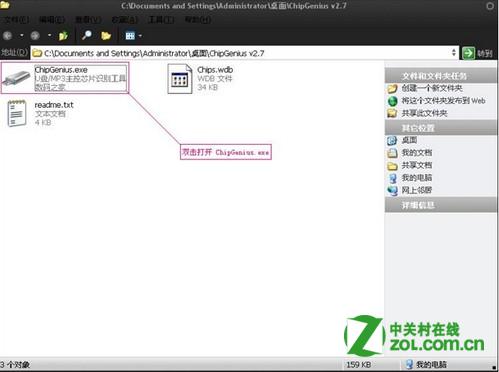
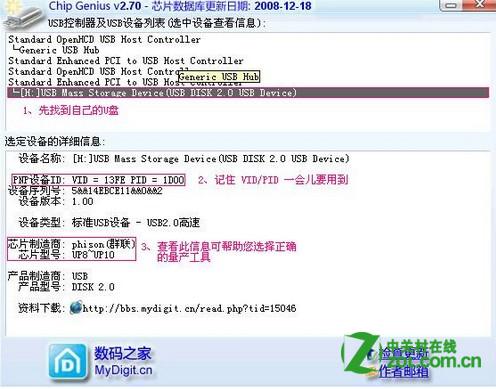
注:找对自己所要的信息的U盘
二、打开量产工具 ParamEdt F1-v1.0.12.3.exe设置参数
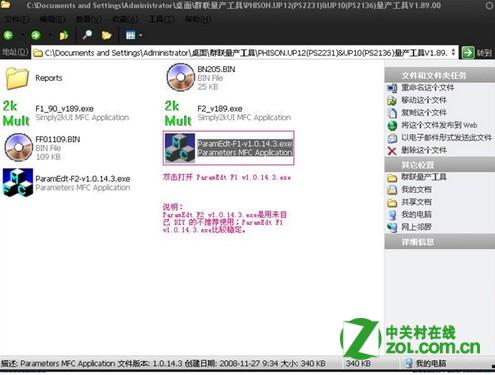
注:我用的量产工具是V1.89;双击打开ParamEdt F1-v1.0.12.3.exe
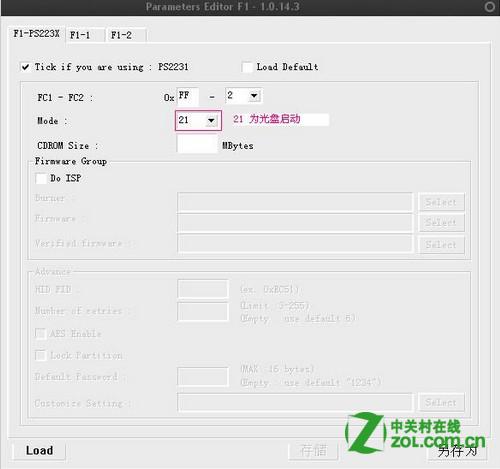
注:现在 Tick if you are using 这句话前面的方框内打勾;方可看其他设置项
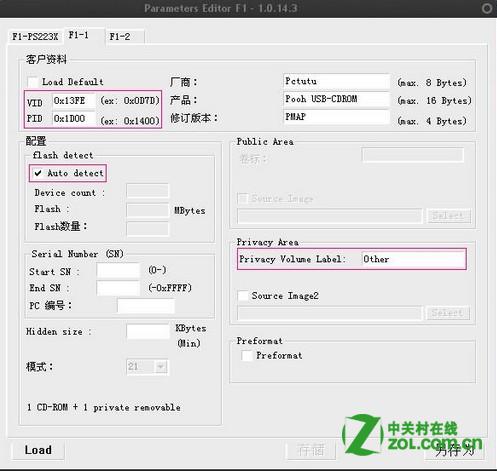
注:参照ChioGenius 检测出的VID/PID填写;前面必须添加0x切忌;Auto detect前打勾!
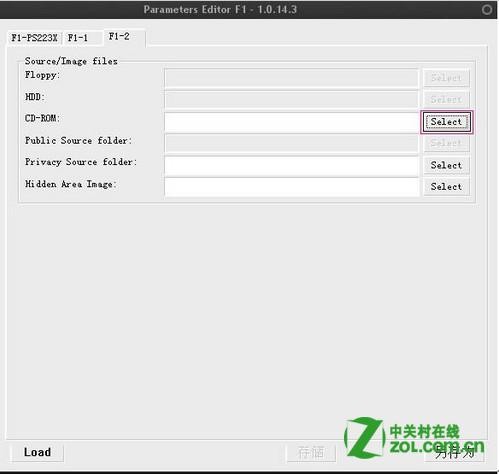
注:F1-2选项卡内点击select
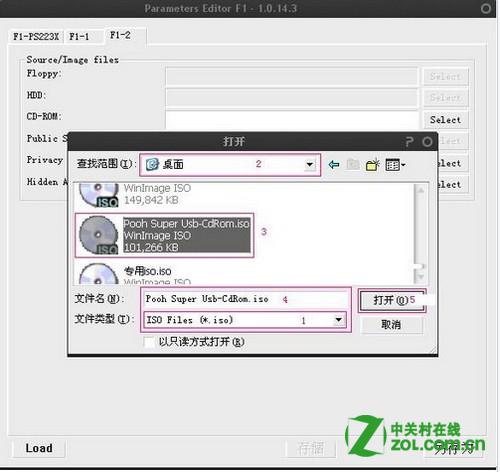
注:个很具1-5序号进行操作;次选项目的是选择量产所需的ISO镜像文件
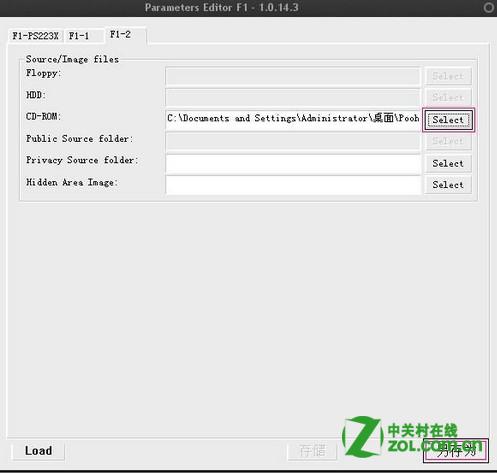
注:点击另存为进行保存参数
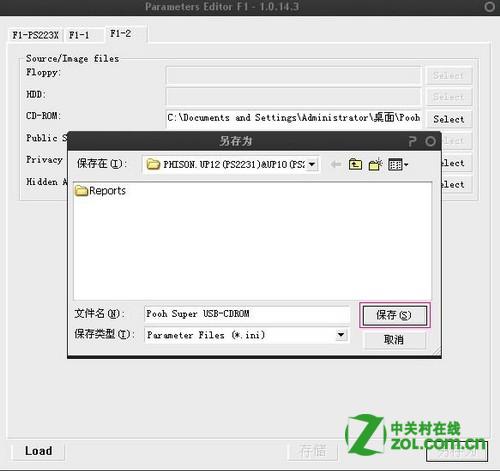
注:默认保存即可;此参数默认保存在的量产文件夹中
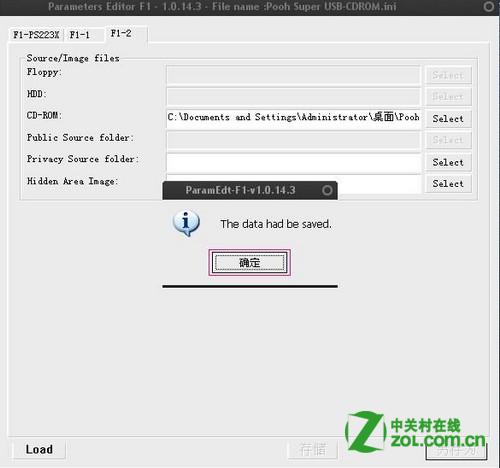
注:弹出的这个窗口;说明保存成功
三、打开量产工具 发90 v189.exe开始量产
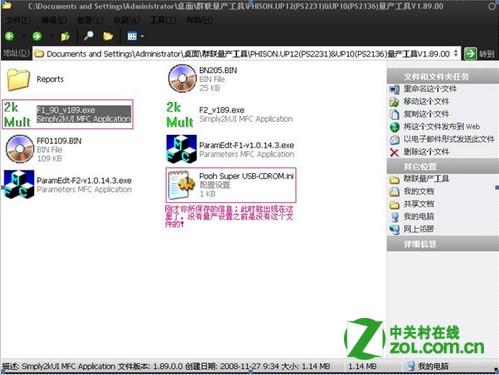
注双击打开F1 90 V189.exe ; F2 90 v189.exe为OEM用
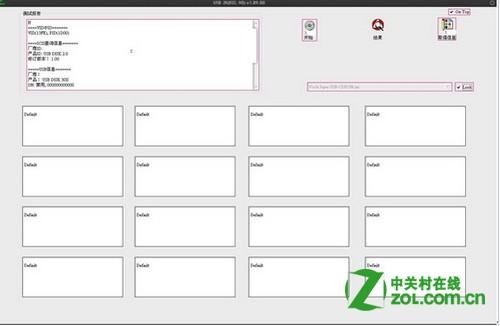
注:先获取信息;产看信息是否正确。切忌要选对你的产品参数信息。
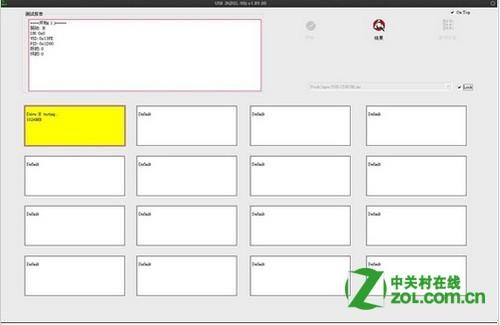
注:正在量产中,请耐心等待
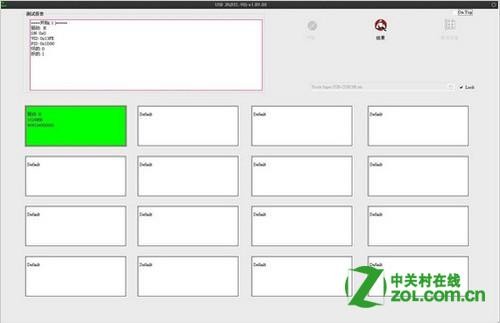
注:量产成功;这是关掉此软件;拔出U盘,然后重新插上

注:量产后的USB-CDROM磁盘和附属磁盘

修正补充:
注意:如果量产之前U盘没有格式化;请把那个预先格式化的勾打上;有些U盘量产不成功;就是没有预先格式化!(切记)
群联的芯片不错,量产后光启成功率是目前芯片中最大的。最新的UP14~UP16序列号为24位,应该使用1.03版本来量产。先用模式3不挂ISO映像文件量产一下,再用模式21正常量产即可。用PS2233_v1.03.00量产时,PNP设备ID: VID 和PID不能更改,按原来的 VID = 0DD8 PID = 1000进行量产就不会出错!
再补充一个小细节:就是在"F1-1"的选项里 如果和在右下方勾选了Preformat项之后,在量产的时候,会中途弹出“确定”的对话框提示,这时不要点确定,而是要拔下U盘然后再插入后点“确定”然后再等一会就会变成绿色的了。我的是8G金士顿U盘。第一次量产成功。
其上是我量产U盘的参考文(内容经过我修改过),内容很详细,基本能解决问题了,其实本人认为不管那款U盘,只要能找到对应的量产工具基本上都能量产,但是量产方式可能不一样,像我自己就有2个金士顿U盘,但是芯片组是不一样的,所以用的量产工具就肯定也不一样,我1G的U盘芯片组是micov迈科微的,这个量产很简单,只有一个设置页面如图:
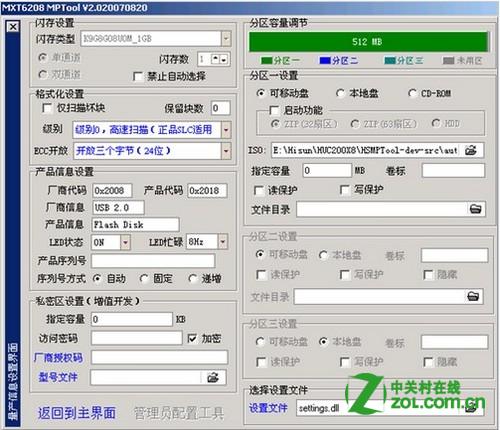
这里面设置基本不用改动什么就只有设置2个分区这个地方改下,拖动流动条到一定位置,可以设置分区大小,(这里分区一选择CD-ROM,大小一定要大于等于你的ISO文件大小)ISO选择你要的那个系统ISO文件,分区二设置为可移动盘。看了后觉得很简单吧,自己尝试试下吧,反正现在U盘便宜,量产坏了还可能有机会修复的哦,本文仅供参考
更多的关于电脑和网络的问题请到中关村在线-硬件论坛交流分享:diybbs.zol.com.cn
希望以上信息对你有所帮助
